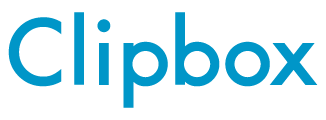平素より「Clipbox」をご愛用いただき、誠にありがとうございます。
さて、一部のサイトにおいて正常な保存や視聴ができなくなってしまう
事象が発生する場合がありますが、サイト側で頻繁に仕様変更が
発生していることが原因であり、アプリのアップデートとは関係ございません。
※OS、機種問わず発生しております
お客様にはご不便をおかけすることもあるかと存じますが、
発生から1時間程度で解消されるよう、常に対応を行っておりますので、
上記のような事象が起きました際は、お待ちいただけると幸いです。
また、正常な保存や視聴ができないことに気付いた場合ですが、
タイミングによっては下記で解消する場合がございますので、
ぜひ一度お試しくださいませ。
【不具合解消方法】
■iOS端末(iPhone/iPad/iPod touch)をご利用の場合
Cookie一括削除とサスペンド停止方法
(-)をタップして停止してください。
■Android端末をご利用の場合
※端末によっては下記の表記方法が異なる場合ございます
当事務局では常にサービスの安定を図り、
皆様に快適にご利用いただけるよう努力を続けてまいりますので、
今後ともClipboxを宜しくお願い申し上げます。
Clipbox事務局一同
さて、一部のサイトにおいて正常な保存や視聴ができなくなってしまう
事象が発生する場合がありますが、サイト側で頻繁に仕様変更が
発生していることが原因であり、アプリのアップデートとは関係ございません。
※OS、機種問わず発生しております
お客様にはご不便をおかけすることもあるかと存じますが、
発生から1時間程度で解消されるよう、常に対応を行っておりますので、
上記のような事象が起きました際は、お待ちいただけると幸いです。
また、正常な保存や視聴ができないことに気付いた場合ですが、
タイミングによっては下記で解消する場合がございますので、
ぜひ一度お試しくださいませ。
※一度で解消されない場合は何回かお試しいただき、
それでも解消されない場合は1時間後にもお試しください。
【不具合解消方法】
■iOS端末(iPhone/iPad/iPod touch)をご利用の場合
Cookie一括削除とサスペンド停止方法
1)Clipboxのブラウザにて、
Googleのトップページを開く
※当該事象が発生しているサイト以外で
あれば何でも大丈夫です。
2)一度「クリップ(※)」画面に戻り、
設定画面から「Cookie一括削除」を行う
※旧「ダウンロード」画面です。
3)端末のホームボタンをカチカチッと
素早く2度押しする
※アプリを閉じた状態でお試しください
4)画面にアプリのスクリーンショットと
アイコンが出ますので“Clipbox”の
スクリーンショットをまっすぐ上に
スワイプ
5)Clipboxを起動し、「ブラウザ」を開く
↓↓6)Google検索にてサイト名を検索
↓↓7)検索結果からサイトにアクセス
※iOS5・6をご利用の場合は、手順4にてアイコンを長押しし(-)をタップして停止してください。
■Android端末をご利用の場合
※端末によっては下記の表記方法が異なる場合ございます
1)Clipboxの設定内から
「Cookie一括削除」を実行する
2)一旦、Clipboxを閉じる
↓↓3)端末の「設定」を開く
↓↓4)「アプリ」をタップ
※アプリケーション管理と表示される
端末もございます。
5)「すべて」を表示
※多くの端末ではタブ切り替えとなっています。
左右にスワイプすることで表示される場合も
ございますのでご確認くださいませ。
6)「Clipbox」をタップ
↓↓7)“データの削除”をタップ
※データの削除をしていただいても、通常、
保存データは消えませんのでご安心ください。
8)併せて“強制終了”をタップ
当事務局では常にサービスの安定を図り、
皆様に快適にご利用いただけるよう努力を続けてまいりますので、
今後ともClipboxを宜しくお願い申し上げます。
Clipbox事務局一同